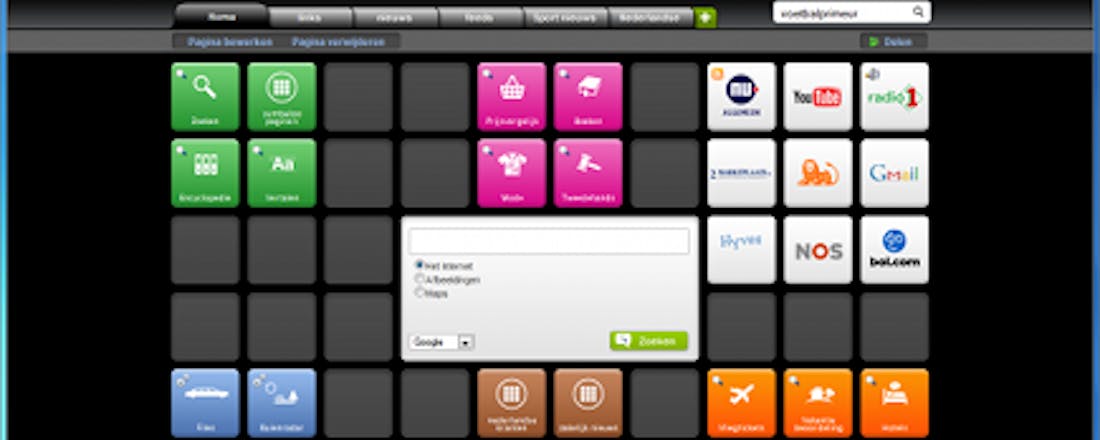Al je favoriete sites binnen handbereik met Symbaloo
Hoe organiseer je jouw favoriete websites, zodat je ze later eenvoudig weer kunt bezoeken? Op het slagveld van bookmarks, favorieten en bladwijzers staat uiteindelijk nog maar één oplossing rechtovereind, en dat is Symbaloo. Symbaloo maakt het onthouden en ordenen van je favoriete websites leuk en makkelijk. Bovendien werkt het met echt alle browsers én alle apparaten.
Wil je op een eenvoudige manier altijd al je favoriete websites gemakkelijk bij de hand hebben, dan is Symbaloo alles wat je nodig hebt. In dit artikel laten we zien hoe je Symbaloo instelt. Van groot naar klein:
- Webmix
- Blokje
- Markering
Lees ook: Browserfavorieten importeren in Chrome, Edge en Firefox
Om favoriete websites snel terug te kunnen vinden, zijn al heel wat oplossingen bedacht. Makers van browsers introduceerden allemaal ‘eigen’ methodieken, maar of ze het nu Favorieten, Bookmarks of Bladwijzers noemden, het werkt niet. Bovendien werkt het ook nog eens per browser verschillend en onderling uitwisselen gaat ook al niet makkelijk.
Elke browser heeft zijn eigen systeem om jouw favoriete websites te onthouden, maar geen ervan is echt handig.
Symbaloo werkt anders
Hoewel nog relatief onbekend is er één alternatief dat wél prima werkt, en het is nog een Nederlandse vinding ook. Symbaloo is voor consumenten gratis, eenvoudig in gebruik en lost het probleem van het bewaren en terugvinden van websites echt op.
In de kern is Symbaloo een webapplicatie waarmee je een eigen, zeer flexibele persoonlijke startpagina maakt met daarop al jouw favoriete websites. En door deze persoonlijke pagina als startpagina in te stellen op elk apparaat en in elke browser die je gebruikt, heb je al je favorieten meteen overal beschikbaar.
Eerst een account
Om aan de slag te gaan met Symbaloo is het nodig een account te maken. Ga je de eerste keer naar de website van Symbaloo, dan krijg je een korte rondleiding. Klik vervolgens op Registreren om een account aan te maken.
Je hebt nu de keuze tussen de verschillende soorten accounts. Voor de gewone gebruiker is Persoonlijk de juiste keuze, klik daaronder op Probeer dit plan. Je kunt nu een koppeling maken met een al bestaand Google-, Microsoft- of Facebook-account of een eigen account maken. Selecteer de gewenste optie of, wanneer je een eigen account wilt maken, vul de gegevens in die Symbaloo daarvoor vraagt, zoals je naam, e-mailadres en een wachtwoord. Kies daarna het profiel dat het best bij jouw gebruikersrol past, vermoedelijk die van Thuisgebruiker.
Maak een account en selecteer het profiel dat het best bij jou past.
De webmix
Met Symbaloo maak je een eigen persoonlijke startpagina waarop je de links naar je favoriete websites plaatst. Elke koppeling ziet eruit als een blokje, standaard staan er 52 blokjes op een Symbaloo-pagina. Een pagina met blokjes noemt Symbaloo een webmix.
Je kunt één webmix maken, maar ook meerdere. Zo kun je bijvoorbeeld websites die bij elkaar horen, op een webmix bij elkaar zetten. Denk aan websites met recepten, over voetbal of de Formule 1. Vind je een verzameling links naar websites die jij hebt gemaakt ook handig voor anderen, dan kun je die delen. Andere Symbaloo-gebruikers kunnen zich abonneren op jouw webmix en zien die dan ook in hun Symbaloo. Voeg jij een nieuwe site toe aan een webmix, dan ziet iedereen die op die webmix is geabonneerd die verandering ook.
Een webmix is een Symbaloo-pagina met voor elke website die je wilt onthouden, een eigen blokje.
Webmixen en blokjes
Na de login zijn er vier webmixen: Home, Nieuws, Populair en Prijsdalers. De webmix Populair is ideaal om mee te beginnen en te leren wat Symbaloo allemaal kan. Klik op Populair om deze webmix te openen. Je ziet, er zijn een groot aantal blokjes aanwezig en elk staat voor een website. Om een website te openen, klik je met de muis op de knop, waarna de site wordt geladen.
Elk blokje kun je met de muis verplaatsen naar een ander leeg veld op de webmix. Wil je een blokje verplaatsen of kopiëren naar een andere webmix, dan kan dat door het naar het tabblad van de webmix te slepen en los te laten, of via een klik met de rechtermuisknop verplaatsen of kopiëren. Kies vervolgens de webmix waar je het blokje naartoe wilt verplaatsen of kopiëren en kies Blokje verplaatsen of Blokje kopiëren. Zit er een website bij die je niet nodig hebt, klik dan met de rechtermuisknop op die knop en kies Verwijderen.
Door met de rechtermuisknop op een blokje te klikken, krijg je de opties voor dat blokje te zien.
Een blokje maken
Wil je zelf een koppeling naar een van je favoriete sites toevoegen aan de webmix, klik dan op een leeg blokjesveld. Je kunt hier nu het adres van de site inplakken, maar je kunt ook de zoekfunctie gebruiken, of een van de populaire blokjes kiezen die Symbaloo al heeft klaargezet. Staat jouw site er niet bij, plak dan de url in het veld. Symbaloo maakt ook meteen een lay-out voor het blokje, in meerdere varianten zelfs.
Ben je tevreden, klik dan op Voeg toe aan webmix of selecteer eerst een van de alternatieve ontwerpen. Wil je nog meer opties en het blokje zelf aanpassen, kies dan voor Toevoegen en aanpassen.
Om een blokje toe te voegen, gebruik je een van de veelgebruikte blokjes of kopieer en plak je het adres van de website van je voorkeur.
Blokje vormgeven
Wil je de opties voor een blokje aanpassen, klik dan met de rechtermuisknop op het blokje en kies Aanpassen. Alles wat je in het menu ziet, is aan te passen: het webadres, de kleur van de achtergrond, of je wel of niet de naam van de site als tekst op het blokje wilt zien en de verschillende ontwerpen.
Wil je een eigen plaatje of foto gebruiken, klik dan op Upload een afbeelding en selecteer de afbeelding op de computer. Klik daarna op Update afbeelding. Het mooie is dat elke wijziging meteen te zien is op het knopje op de achtergrond. Is alles naar wens, sluit dan de opties via het kruisje rechtsboven in het menu.
Een speciale mogelijkheid is de optie of je de pagina in het tabblad van Symbaloo wilt openen, de Embedded-optie, of als een apart tabblad. Het eerste surft het makkelijkst, maar je verliest wel telkens het contact met jouw verzameling in Symbaloo.
Om een blokje toe te voegen, gebruik je een van de veelgebruikte blokjes of kopieer en plak je het adres van de website van jouw voorkeur.
Nieuwe webmix
Om een eigen webmix te maken, klik je boven in het scherm op het plusje naast de bestaande webmixen. Kies Voeg een eigen pagina toe en typ de naam van de webmix en klik op Voeg toe.
Symbaloo maakt nu een lege pagina aan, die je helemaal naar eigen wens kunt aanpassen. Je kunt individuele blokjes toevoegen en vormgeven, maar je kunt ook de geavanceerde opties voor een webmix gebruiken via de Instellingen. Je kunt de pagina hernoemen, de achtergrond veranderen, via Webmix grootte aanpassen het aantal blokjes groter of kleiner maken en, heel handig, een nieuwe markering toevoegen. Opnieuw geldt: elke optie is meteen zichtbaar en je kunt alles eindeloos aanpassen.
Via de opties kun je elke webmix aan je eigen wensen aanpassen.
Een markering
Een aparte optie bij een webmix is het aanmaken van een markering. Een markering is een aantal blokjes die je nog eens extra aan elkaar koppelt. Om een markering toe te voegen, activeer je de optie Voeg een nieuwe markering toe. Daarna verplaats je de muis naar de webmix en sleep je een vak rond de blokjes waarmee je de markering wilt maken. Dat kunnen blokjes zijn die al op de webmix staan, maar ook lege blokjes. De markering is dan zichtbaar. Via de opties kun je de kleur en de naam van de markering aanpassen.
Gebruik je de links in een markering niet zo vaak, dan kun je deze nog omzetten naar een groepstegel. Het wordt dan één blokje waarbinnen alle blokjes zitten die zichtbaar worden als je de tegel opent.
Met een markering voeg je een aantal blokjes samen die bij elkaar horen.
Webmixen delen
In dit artikel gebruiken we Symbaloo om nooit meer een favoriete website te vergeten en de hele verzameling van links leuk en handig te organiseren. Maar met Symbaloo is het ook mogelijk een webmix te delen met anderen of zelf een ‘abonnement’ te nemen op de webmix die iemand anders deelt.
Klik hiervoor boven in de webmix op Delen en selecteer de manier waarop. Dat kan bijvoorbeeld via de Gallery. Dit is de plek waar alle webmixen staan die Symbaloo-gebruikers delen. Wil je zelf een gedeelde webmix van een ander opnemen in jouw Symbaloo, voeg dan een nieuwe webmix toe en kies voor een webmix uit de Gallery. Je kunt zoeken op onderwerp, maar ook op het aantal gebruikers. Met een klik op Volg webmix integreer je de webmix in jouw Symbaloo en mis je nooit meer een update.
Met Symbaloo kun je jouw webmixen ook delen of jezelf abonneren op een gedeelde webmix van een ander.
Jouw favorieten overal
Hoeveel webmixen je ook maakt onder jouw account, de url van jouw Symbaloo-mix is altijd dezelfde. Wil je nu in elke browser en op elk apparaat jouw verzameling blokjes en RSS-feeds gebruiken om nooit meer een webpagina te vergeten, stel dan jouw persoonlijke Symbaloo-pagina overal in als startpagina.
Dit kun je handmatig doen, maar ook via Stel in als startpagina onder aan de webmix. Voor iOS en Android is er ook nog de Symbaloo-app die eveneens synchroniseert met jouw online webmix en deze eenvoudig toegankelijk maakt.
Stel je persoonlijke webmix in als startpagina in elke browser en op elk apparaat.